在Ubuntu中,确保安全可通过启用自动更新功能实现。打开“软件与更新”,在“更新”标签下选择自动检查的频率。接着,确保勾选“自动下载和安装安全更新”。可以使用“unattended-upgrades”工具自动安装更新,保持系统和软件及时更新,从而降低安全风险,提升整体安全性。定期检查更新日志,以便了解系统更新情况。
网络安全已成为每个用户和机构面临的重要课题,无论是个人电脑还是企业服务器,及时更新软件和系统是保护设备免受网络攻击和恶意软件侵扰的关键措施之一。Ubuntu 作为一种广受欢迎的 Linux 发行版,其提供的自动更新功能能够有效帮助用户保持系统的安全性。弱密码将深入探讨如何使用 Ubuntu 中的自动更新功能以确保安全,并且阐释这一功能的重要性以及使用技巧。
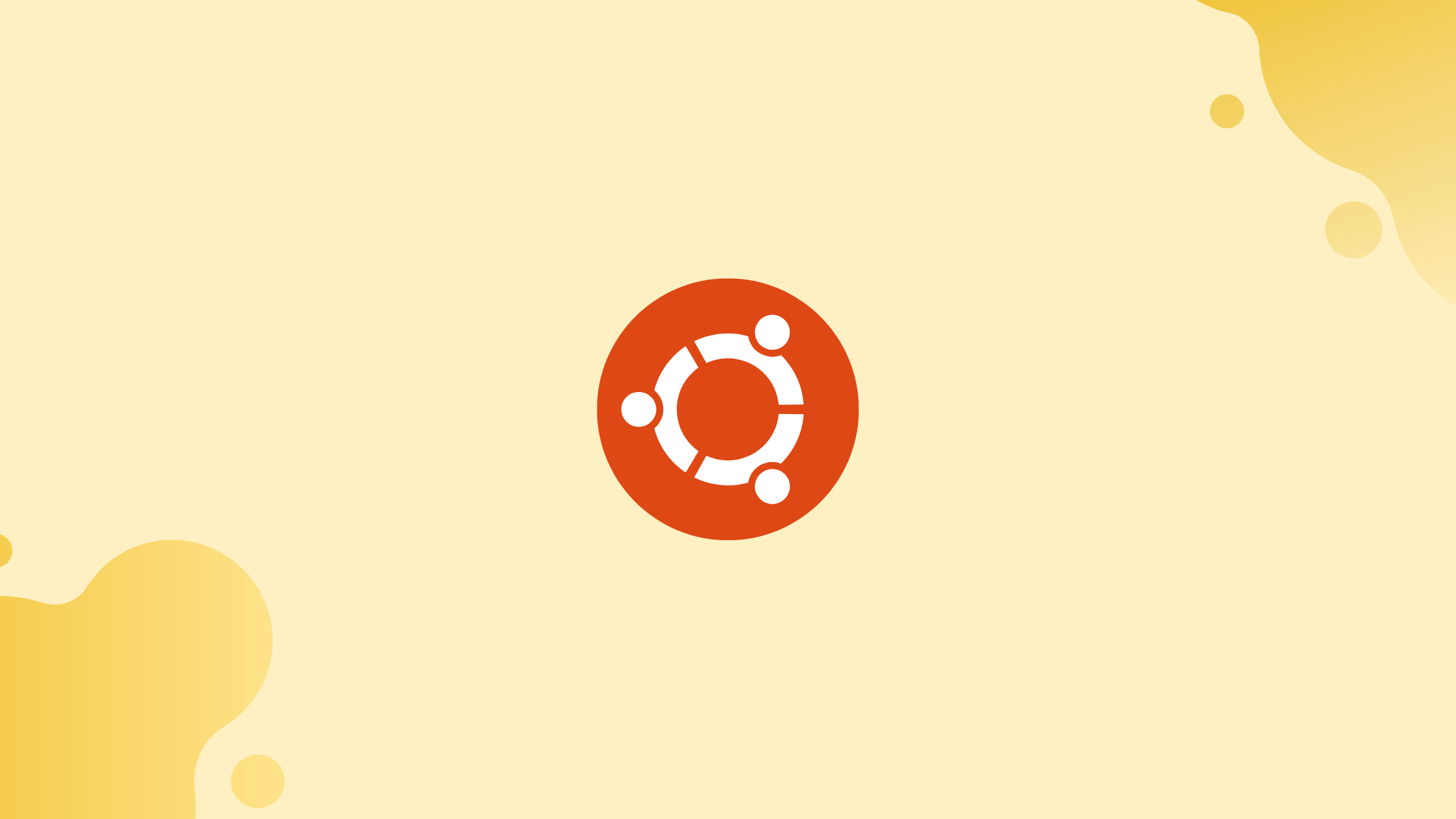
1. 理解自动更新的概念
自动更新功能是指操作系统或软件根据预设的计划和规则,自动检查并安装可用的更新补丁或新版本。这一功能旨在使用户免于手动操作,通过自动处理保持系统软件的最新状态,减少潜在的安全风险。对于 Linux 用户来说,Ubuntu 的自动更新功能尤为重要,因为它能够及时提供安全补丁、系统修复以及软件错误修复,从而确保系统的稳定性与安全性。
2. 自动更新的安全性优势
2.1 整体安全性提升
随着网络攻击的不断演变,黑客通过已知漏洞进行攻击的方式层出不穷。应用最新的安全补丁配置可以迅速消除这些已知威胁。Ubuntu 的自动更新功能能够确保操作系统和安装的软件始终保持最新状态,大幅度降低因软件漏洞造成的安全风险。
2.2 维护系统稳定性
除了安全性,自动更新还能够维护系统的稳定性。不时的软件冲突和性能问题,很多时候是由于软件版本过时而导致的。自动更新功能通过定期安装最新版本,可以确保系统的正常运行,减少崩溃和故障的发生概率。
2.3 节省用户时间与精力
手动检查和安装更新不仅耗时耗力,还会因用户疏忽而导致安全隐患。自动更新功能能够让用户专注于工作而不必时刻担心系统的软件更新问题。用户只需要设定好更新的策略,系统会在后台默默完成剩余的工作。
3. 配置 Ubuntu 的自动更新功能
一旦意识到自动更新的重要性,接下来的步骤就是如何在 Ubuntu 中配置这一功能。以下是详细的配置步骤:
3.1 更新系统
在开始以前的配置之前,确保当前的系统是最新版。打开终端,输入以下命令:
sudo apt update && sudo apt upgrade -y
这将检查并安装所有可用的更新。
3.2 安装unattended-upgrades软件包
为了实现完全的自动更新功能,我们需要安装unattended-upgrades软件包。输入以下命令:
sudo apt install unattended-upgrades
该软件包允许系统自动安装更新。
3.3 配置自动更新
安装完毕后,接下来需要配置自动更新服务。使用以下命令打开配置文件:
sudo dpkg-reconfigure -plow unattended-upgrades
在配置过程中,系统会提示用户选择一些选项,确保选择启用自动更新。
3.4 修改配置文件
配置完成后,您可以通过编辑配置文件来自定义自动更新的行为。使用以下命令打开配置文件:
sudo nano /etc/apt/apt.conf.d/50unattended-upgrades
在文件中,您可以根据具体的需求启用或禁用某些更新类型,如安全更新、常规更新等。通常建议至少保持安全更新的选项被选中。
3.5 设置自动更新的时间
为了避免在高峰时段进行更新,您还可以设置自动更新的时间。打开/etc/apt/apt.conf.d/10periodic这个配置文件:
sudo nano /etc/apt/apt.conf.d/10periodic
修改或添加以下行来设置自动更新的频率:
APT::Periodic::Update-Package-Lists "1"; // 每天检查更新
APT::Periodic::Unattended-Upgrade "1"; // 每天自动安装更新
这里的数字“1”表示每天运行。如果您希望改变频率,可以设置为 0(禁用)、1(每日)、7(每周)或更高的频率。
4. 自动更新的监控
虽然自动更新大大减少了用户手动维护更新的负担,但仍然建议实施一些监控措施,以确保更新功能正常运行。这可以通过以下方法实现:
4.1 查看自动更新日志
自动更新的日志可以帮助您追踪更新的状态及其结果。在终端中,可以通过以下命令查看日志:
cat /var/log/unattended-upgrades/unattended-upgrades.log
这个文件记录了自动更新的详细信息,包括成功安装的更新以及可能出现的错误信息。如果遇到异常情况,用户可以对应修复。
4.2 设置邮件通知
如果您希望在自动更新后收到通知,可以将结果配置为发送邮件。确保已安装邮件传输代理(如postfix),然后编辑/etc/apt/apt.conf.d/50unattended-upgrades:
sudo nano /etc/apt/apt.conf.d/50unattended-upgrades
在文件中找到并取消注释或添加以下行:
Unattended-Upgrade::Mail "your_email@example.com";
这会在每次安装更新后向指定的邮箱发送通知邮件,便于用户及时了解系统的更新状态。
5. 手动审查更新
虽然自动更新功能为维护系统安全性提供了可靠的保障,但在某些情况下,某些更新可能会引入不兼容或不稳定的版本。这时建议定期手动审查重要更新,特别是在关键生产环境中。
5.1 通过apt list --upgradable命令查看可用更新
用户可以运行以下命令以查看即将进行的更新:
apt list --upgradable
这将列出所有可用的更新,用户可以根据列表选择要安装的项目。
5.2 选择性更新
在某些情况下,用户可能只希望安装某些关键更新,而不是全部更新。在这种情况下,能够手动决定哪些更新适合当前需求显得尤为重要。使用以下命令,可以安装特定软件包的更新:
sudo apt install package_name
结论
在网络安全威胁层出不穷的今天,保持系统的更新与安全变得尤为重要。Ubuntu 作为一款强大的操作系统,其自动更新功能有效简化了整个更新过程,帮助用户更轻松地维护系统安全。通过合理配置和监控,用户不仅可以保护系统免受潜在攻击,还可以确保系统的稳定性与高效运行。在使用自动更新的仍需保持一定的警觉,定期审查更新内容并根据实际情况作出相应调整。合理运用 Ubuntu 的自动更新功能,无疑是实现更高层次安全防护的重要策略之一。






